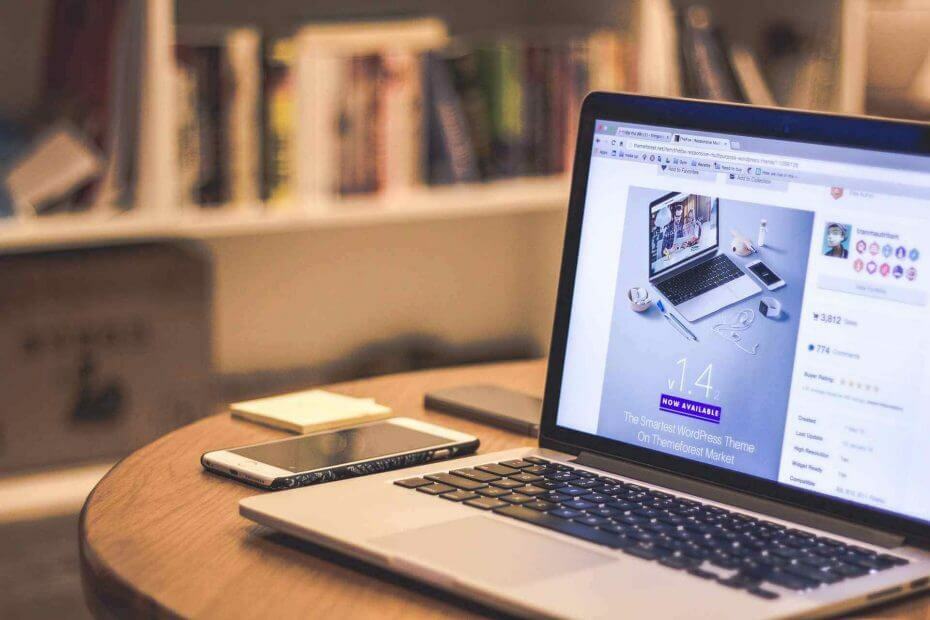
Deze software zorgt ervoor dat uw stuurprogramma's blijven werken en beschermt u zo tegen veelvoorkomende computerfouten en hardwarestoringen. Controleer nu al uw chauffeurs in 3 eenvoudige stappen:
- DriverFix downloaden (geverifieerd downloadbestand).
- Klik Start scan om alle problematische stuurprogramma's te vinden.
- Klik Stuurprogramma's bijwerken om nieuwe versies te krijgen en systeemstoringen te voorkomen.
- DriverFix is gedownload door 0 lezers deze maand.
Virtuele machines zijn geweldige tools om mappen te delen tussen verschillende besturingssystemen zoals Windows en Linux.
Windows-snelkoppelingen en symbolische Linux-koppelingen werken echter mogelijk niet correct als u ze opent via de gedeelde map.
U kunt ook mappen delen tussen virtuele machines en de hostcomputer.
Het is vermeldenswaard dat u de nieuwste versie van moet installeren WMware-tools op het hostbesturingssysteem om ervoor te zorgen dat alles soepel verloopt.
Bovendien moet u hetzelfde bestand niet in meerdere toepassingen van verschillende besturingssystemen openen. Het op deze manier openen van een bestand kan corruptie veroorzaken.
Om dit probleem en andere problemen te voorkomen, laten we u vandaag zien hoe u toegang krijgt tot gedeelde mappen in VMware.
Een gedeelde map op virtuele machines inschakelen
In een gast-Windows-besturingssysteem kunt u gedeelde bestanden bekijken met Windows Verkenner. Open Mijn netwerk plaatsen onder VMware gedeelde mappen om ze te benaderen.
Als alternatief kunt u openen Windows Explorer en kijk binnen Mijn netwerk plaatsen. Het is ook de moeite waard om te vermelden dat Mijn netwerk plaatsen wordt genoemd Netwerk Buurt in Windows NT.
Om het u gemakkelijker te maken, volgt hier het gedetailleerde pad voor toegang tot gedeelde bestanden: Mijn netwerklocaties > Gedeelde VMware-mappen > .host > Gedeelde mappen > gedeelde bestanden.
In een virtuele Linux-machine vindt u de gedeelde mappen in /mnt/hgfs/gedeelde bestanden.
Bovendien kunt u een nieuwe gedeelde map aan uw lijst toevoegen. Het is gemakkelijker om deze bewerking uit te voeren in een Windows-host. Volg gewoon de instructies van de wizard.
Om de instellingen te wijzigen voor een gedeelde map die al in de lijst staat, markeert u de map door op de naam te klikken en selecteert u vervolgens Eigendommen.
Wijzig de gewenste instellingen en klik vervolgens op OK.
Moet u het type netwerkadapter van VMware wijzigen? Hier een makkelijke handleiding hiervoor!
Conclusie
Het bekijken van gedeelde mappen op VMware is een handige functie om bepaalde bestanden over te zetten naar een virtuele machine. Zoals je kunt zien, kun je dat zelfs voor het Linux-besturingssysteem doen.
Houd er rekening mee dat u VMware moet bijwerken en niet hetzelfde bestand meerdere besturingssystemen moet openen. Ook werkt de functie voor gedeelde mappen niet voor Windows-snelkoppelingen en symbolische Linux-links.
Heeft ons artikel u geholpen toegang te krijgen tot gedeelde mappen in VMware? Laat het ons weten in de comments hieronder!
GERELATEERDE ARTIKELEN DIE U MOET BEKIJKEN:
- Op zoek naar de beste browser voor VMware Web Client? [TOP 3 KEUZES]
- Vraagt u zich af hoe u kunt opstarten vanaf een USB-station in VMware? Probeer dit
- 3 van de beste antivirusprogramma's voor VMware


